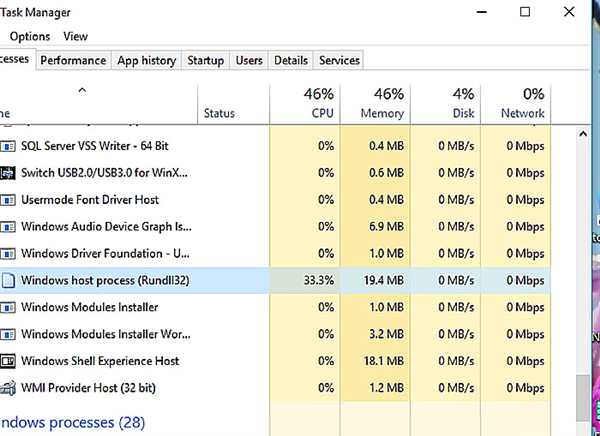Рішення проблем з rundll32
Проблеми з цим процесом не можна вирішити автоматично – ряд операцій доведеться робити вручну, незалежно від обраного способу «лікування».
Кращі практики для виправлення проблем з rundll32:
- відключення телеметрії;
- видалення ПФУ;
- налаштування в «Безпечному режимі»;
- видалення вірусів.
Відключення Телеметрії
Телеметрія – системна служба, яка збирає дані про системні зміни. Її відключення не завадить роботі ПК, а в деяких випадках виправить проблему з зависанням»:
Крок 1. Запустіть «services.msc» через команду «Виконати», яка викликається кнопками «Windows+R».
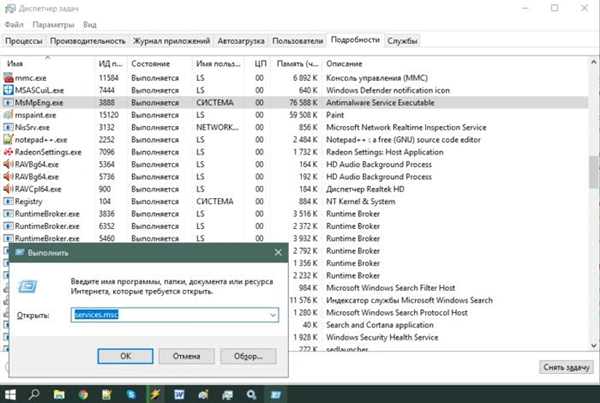
У полі «Відкрити» вводимо «services.msc», натискаємо «ОК»
Крок 2. У вікні, знайдіть і відкрийте подвійним натисканням позицію «Функціональні можливості для підключених користувачів і телеметрія».
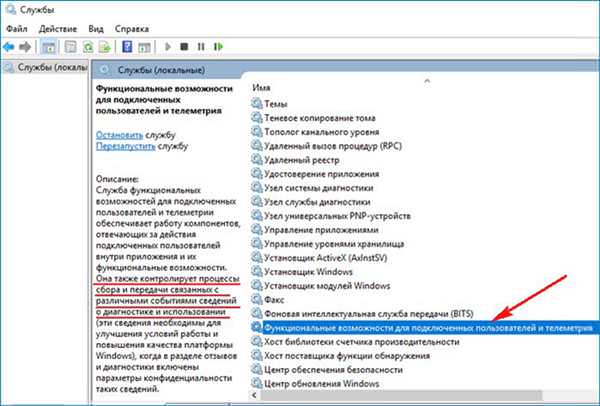
Знаходимо і відкриваємо подвійним натисканням миші позицію «Функціональні можливості для підключених користувачів і телеметрія»
Крок 3. Припиніть виконання служби кнопкою «Стоп».
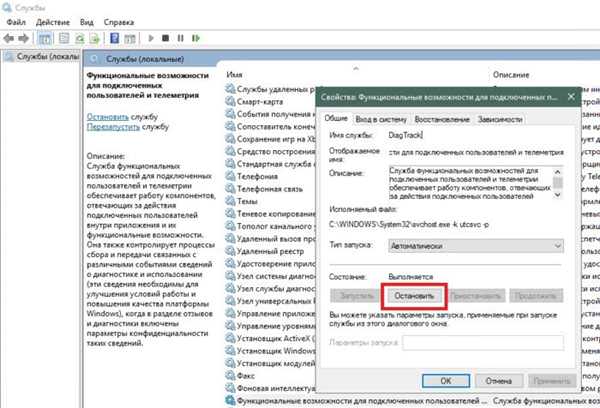
Натискаємо кнопку «Зупинити»
Крок 4. Виберіть опцію типу запуску «Відключена» з випадаючого списку та натисніть «ОК».

Задаємо опцію типу запуску «Відключена», натискаємо «ОК»
Крок 5. Перезавантажте пристрій.
Видалення GAE
ПФУ (Google App Engine) – фреймворк для розробки або хостингу веб-додатків. Він теж може стати причиною «зависання» rundll32. Щоб усунути цю проблему:
Крок 1. Запустіть «control panel» (всі елементи панелі управління) через команду «Виконати», яка викликається кнопками «Windows+R».
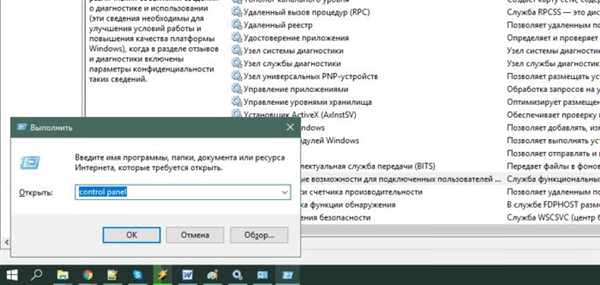
У полі «Відкрити» вводимо «control panel», тиснемо «ОК»
Крок 2. Відкрийте «Програми та компоненти», попередньо вибравши в режимі «Перегляд» значення «Дрібні значки».
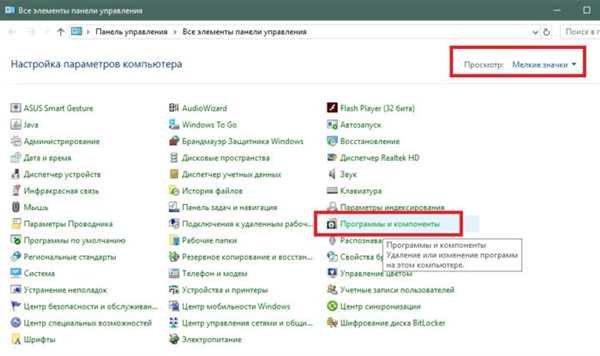
Вибираємо в режимі «Перегляд» значення «Дрібні значки», відкриваємо «Програми та компоненти»
Крок 3. Виберіть лівим клацанням миші «Google Cloud SDK» -> «Видалити».
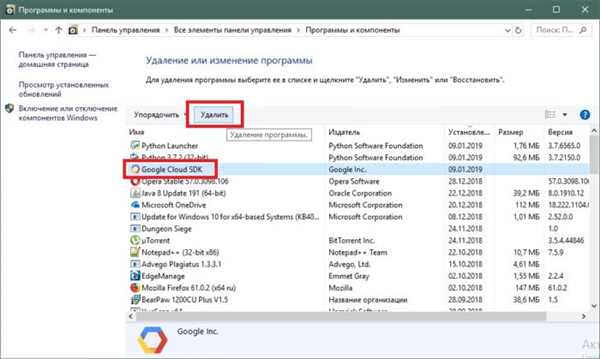
Вибираємо лівим клацанням миші «Google Cloud SDK», потім пункт «Видалити»
Крок 4. Виберіть «Uninstall».
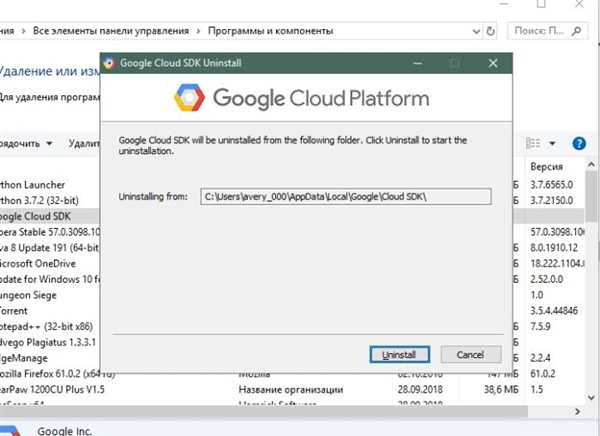
Натискаємо «Uninstall»
Крок 5. Після видалення SDK перезавантажте пристрій.
Налаштування в безпечному режимі
Налаштування в безпечному режимі дозволяє проводити операції з ПК без зависання – в цьому режимі не завантажуються «зайві» файли. Для усунення проблем з допомогою Safe mode:
Крок 1. Відкрийте «параметри» через значок повідомлень.
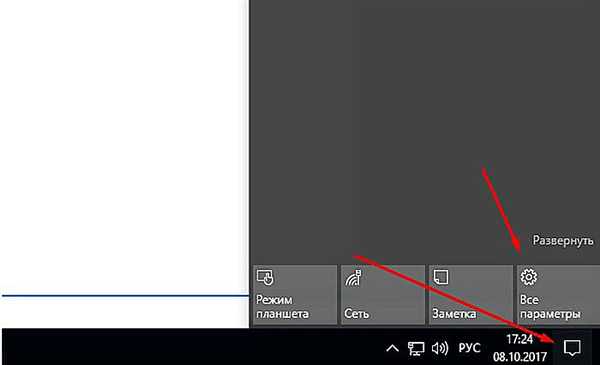
Відкриваємо «параметри» через значок повідомлень
Крок 2. Виберіть «Змінити додаткові параметри запуску» через вбудований пошук, набравши в поле слово «запуск».
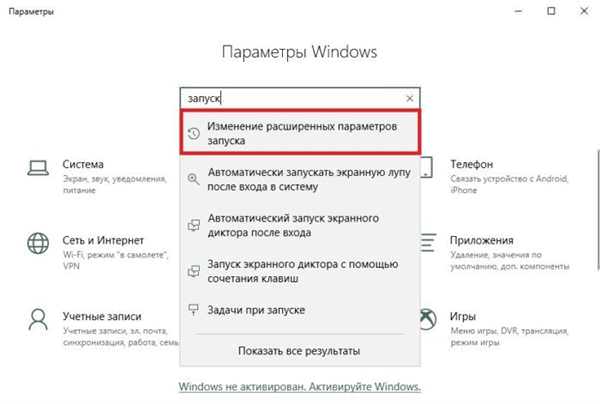
Набираємо в поле пошуку слово «запуск», вибираємо «Зміна розширених параметрів запуску»
Крок 3. Виберіть «Перезавантажити зараз».
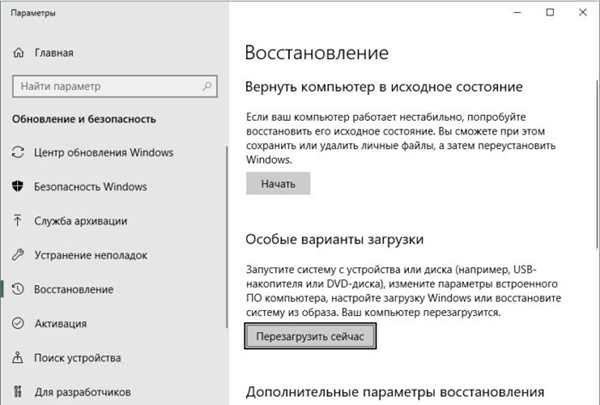
Вибираємо «Перезавантажити зараз»
Крок 4. Клацніть по іконці «Діагностика» на вікні, що відкриється.

Клацаємо по іконці «Діагностика»
Крок 5. Виберіть «Додаткові параметри».
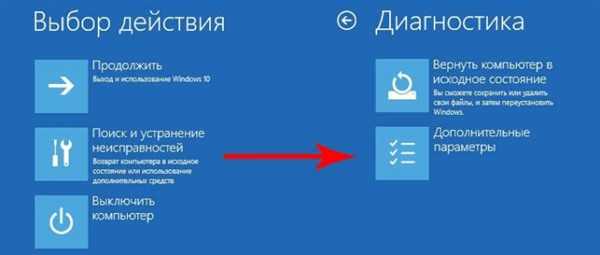
Вибираємо «Додаткові параметри».
Крок 6. Далі виберіть «Параметри завантаження».

Далі вибираємо «Параметри завантаження»
Крок 7. Виберіть режим для запуску, натиснувши на клавіатурі певну клавішу «F1-F9» відповідні числовому значенню пунктів.
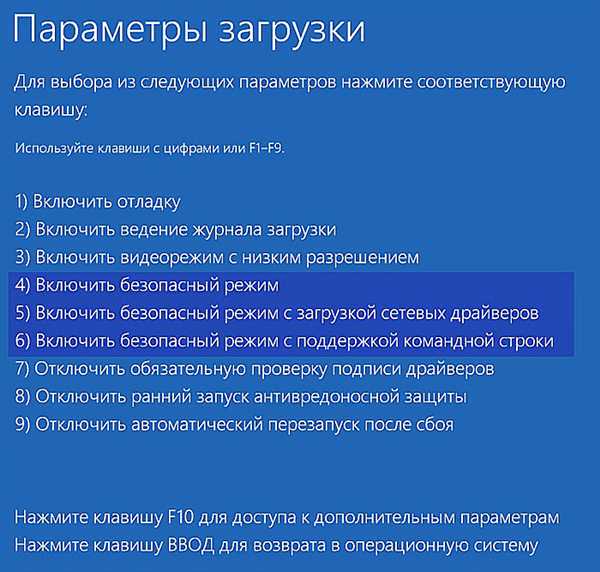
Вибираємо режим для запуску, натиснувши на клавіатурі певну клавішу «F1-F9»
Крок 8. Дочекайтеся закінчення завантаження виконайте «taskmgr», щоб запустити Диспетчер завдань», через команду «Виконати» (викликається кнопками «Windows+R»).
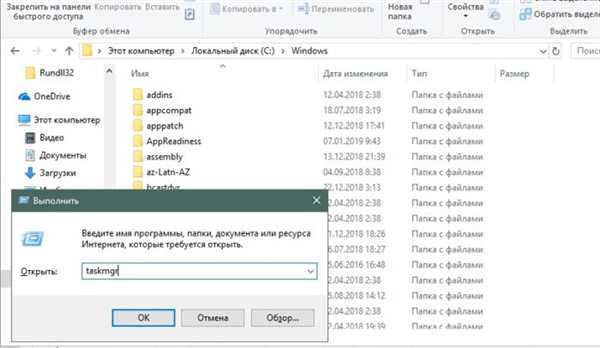
Натискаємо одночасно клавіші «Windows+R», в полі вводимо «taskmgr», клацаємо по «ОК»
Крок 9. Перевірте рівень завантаження процесора і диска у вкладці «Продуктивність».
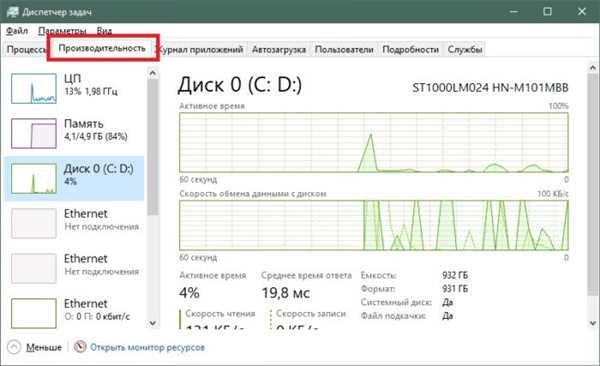
Клікаємо по вкладці «Продуктивність»
Крок 10. Якщо в «Безпечному режимі» надмірної завантаження диска не спостерігається, запустити ОС в режимі «чистого ” завантаження» і визначити, яка програма викликає проблему. Якщо висока навантаження на накопичувач зберігається, проблема в операційній системі, і потрібно виконувати наступні кроки.
Крок 11. Запустіть «msconfig» через команду «Виконати» (викликається кнопками «Windows+R»).
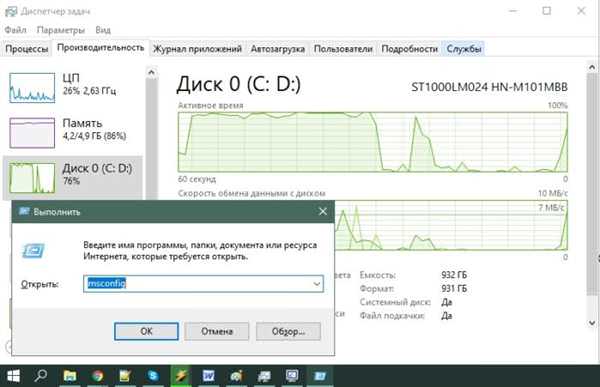
Вводимо команду «msconfig», натискаємо «ОК»
Крок 12. Перейдіть на вкладку «Служби» і відмітьте чекбокс «Не відображати служби Microsoft».
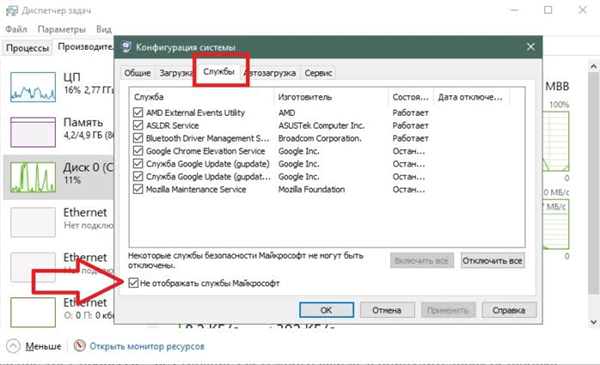
Переходимо на вкладку «Служби» і відзначаємо чекбокс «Не відображати служби Microsoft
Крок 13. Вимкніть всі служби за допомогою однойменної кнопки у лівій нижній частині вікна і застосуйте зміни.
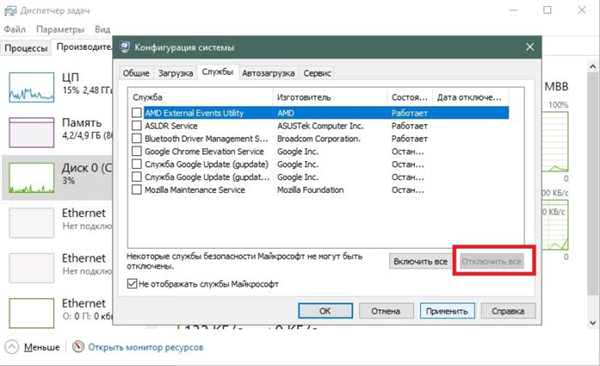
Натискаємо на кнопку «Вимкнути все»
Крок 14. Тепер відкрийте вкладку «Автозавантаження» і виберіть пункт «Відкрити диспетчер завдань».
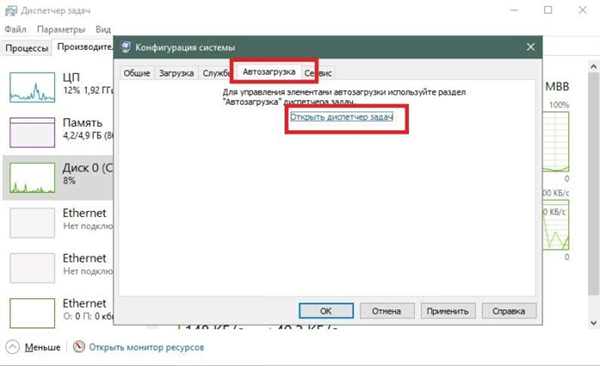
Відкриваємо вкладку «Автозавантаження» і вибираємо пункт «Відкрити диспетчер завдань»
Крок 15. В «Диспетчері завдань» вимкніть кожну службу по черзі, виділивши лівим клацанням миші, потім клікнувши по опції «Відключити», і перезавантажте пристрій.

Лівим кліком миші натискаємо по програмі, потім по опції «Відключити»
На замітку! Якщо проблема інтенсивного використання диска все одно зберігається, проблема – в сторонньому додатку. Видаліть нещодавно встановлений софт, откатите драйвера або виконайте відновлення ОС з останньої контрольної точки відновлення.
Як видалити вірус rundll32
Щоб видалити шкідливе ПО, використовуйте для перевірки rundll32 сканер, вбудований антивірус. Також знайти віруси можна через утиліту Microsoft:
Крок 1. Скачайте і встановіть безкоштовну програму Process Explorer тільки з офіційного сайту Microsoft.
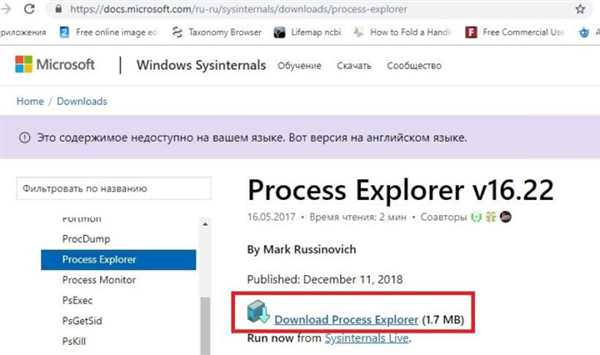
Натискаємо на посилання «Download Process Explorer»
Крок 2. Відкрийте завантажений архів і запустіть додаток procexp.exe для 32-бітної або procexp64.exe для 64-бітної системи.
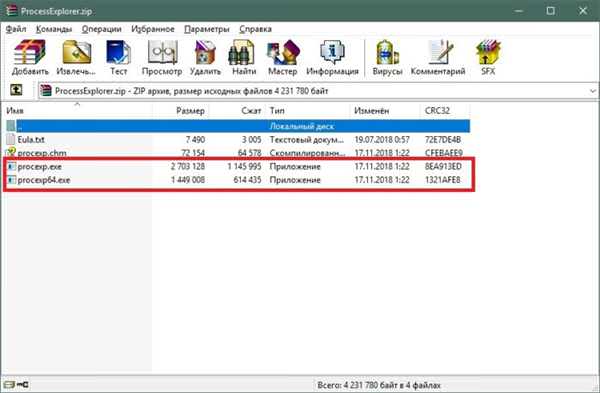
Запускаємо підходяще додаток, відповідну системі
Увага! Програма запускається без установки. Відкрити її повторно можна з того ж файлу в архіві, або помістивши в іншу папку.
Крок 3. Налаштуйте виведення повної інформації через опцію «Show Details for All Processes» в меню «File».
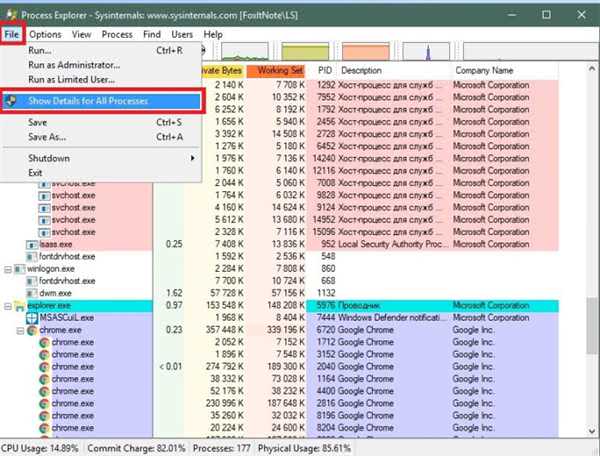
Клікаємо в меню «File», потім по опції «Show Details for All Processes»
Крок 4. Знайдіть процес «rundll32, натисніть на нього правою кнопкою миші і виберіть команду «Kill Process».
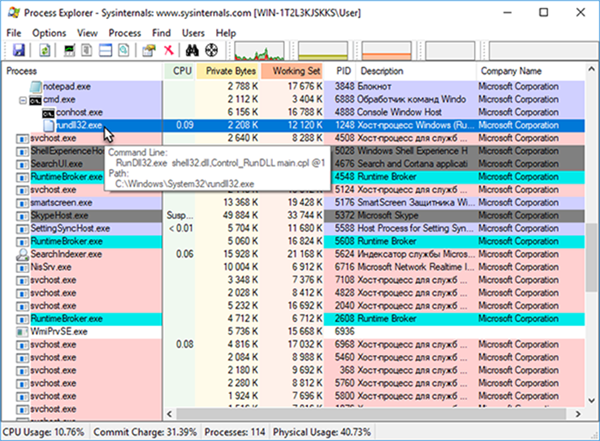
Знаходимо процес «rundll32»
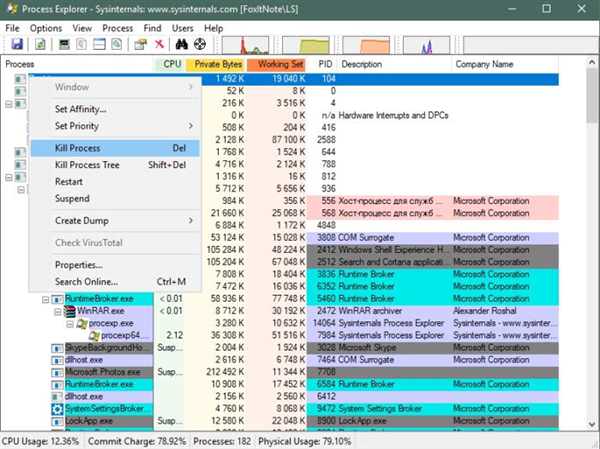
Натискаємо на процес «rundll32» правою кнопкою миші, вибираємо «Kill Process»
Увага! Можна натиснути на ім’я процесу лівою кнопкою миші і натиснути «Del» на клавіатурі.
Щоб виявити вірус і дізнатися, які програми використовують процес, натисніть на нього правою кнопкою миші і виберіть «Properties», щоб відкрити вкладку із властивостями.
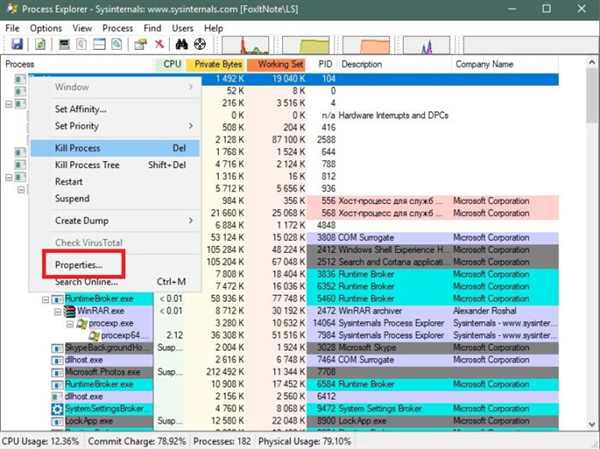
Натискаємо на процес «rundll32» правою кнопкою миші, вибираємо «Властивості»
На вірус може вказати нетипове розташування файлу у графі «Path» (наприклад, у користувача, а не системній папці), а також – нетипові аргументи запуску, відображаються в графі «Command line».
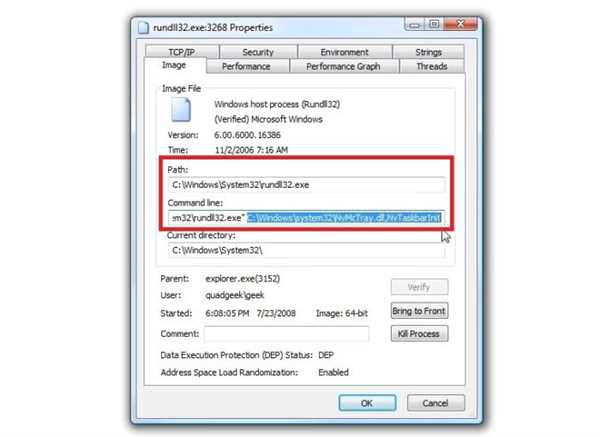
Перевіряємо адреса розташування файлу у графі «Path», нетипові аргументи запуску, відображаються в графі «Command line»